Dans ce tutoriel, je vais te montrer comment créer l'effet fascinant de Tiny Planet dans Adobe Photoshop. Cet effet transforme les images urbaines ou paysagères ordinaires en petits mondes sphériques, fantastiques et parfaits pour des projets créatifs ou les réseaux sociaux. Tu as seulement besoin d'une image appropriée et de quelques connaissances de base sur Photoshop pour obtenir des résultats impressionnants. Commençons !
Principales conclusions
- Pour créer l'effet de Tiny Planet, j'ai besoin d'une image avec une ville ou un paysage.
- Le ciel dans l'image est important pour rendre l'effet attrayant.
- L'utilisation d'une photo prise d'en haut peut améliorer la transition dans l'image.
- L'effet peut être créé avec le filtre « Coordonnées polaires » dans Photoshop.
- Je peux retoucher la transition et les lignes disgracieuses avec différents outils dans Photoshop.
Guide étape par étape
Commence par ouvrir Photoshop et charger une image appropriée que tu souhaites utiliser pour ton effet de Tiny Planet. Dans cet exemple, j'ai choisi une image d'une ville.
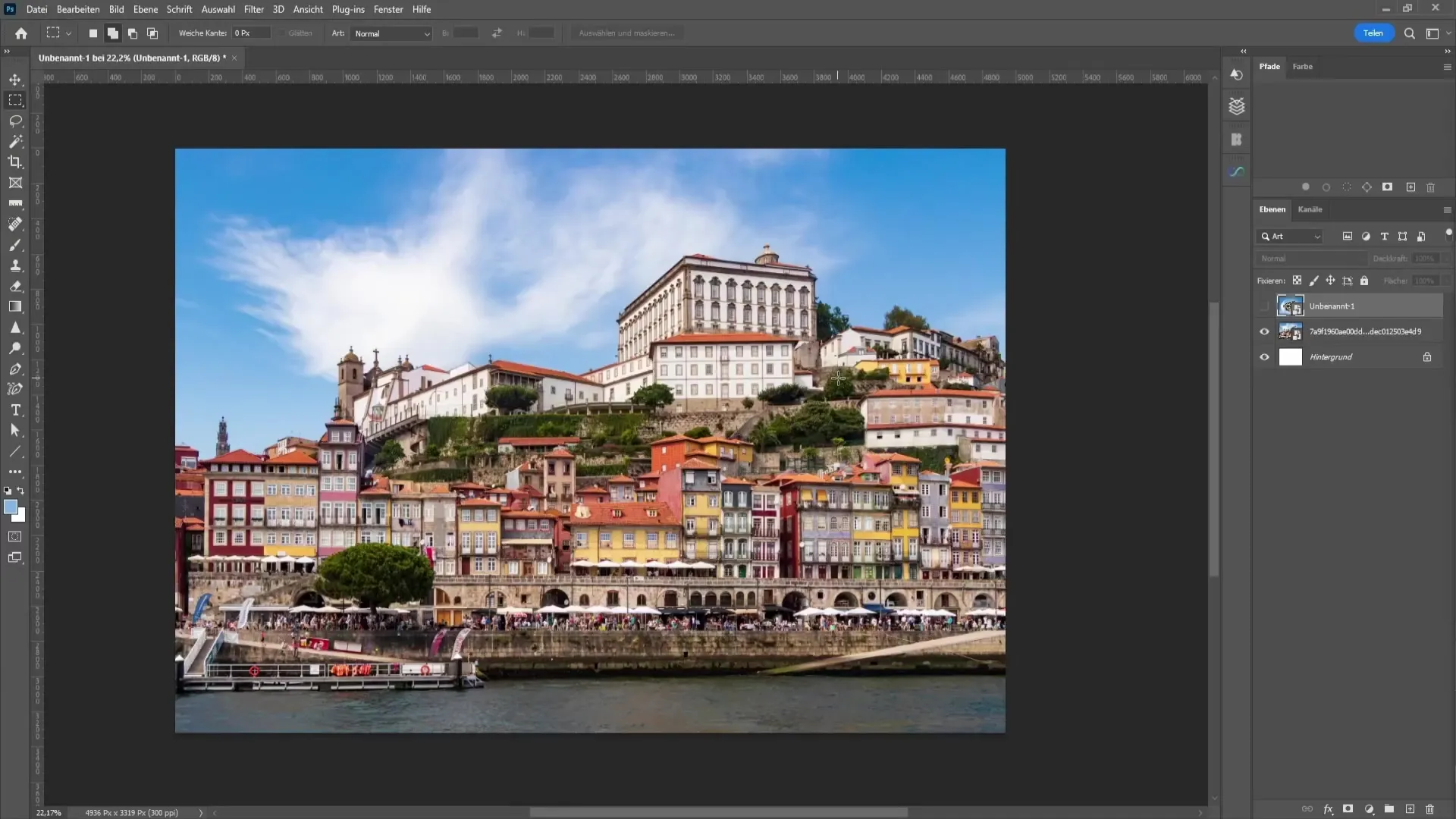
L'image devrait idéalement avoir un beau ciel en arrière-plan pour que l'effet soit optimal. De plus, tu auras besoin d'une autre image de toi ou d'une personne prise en vue aérienne.
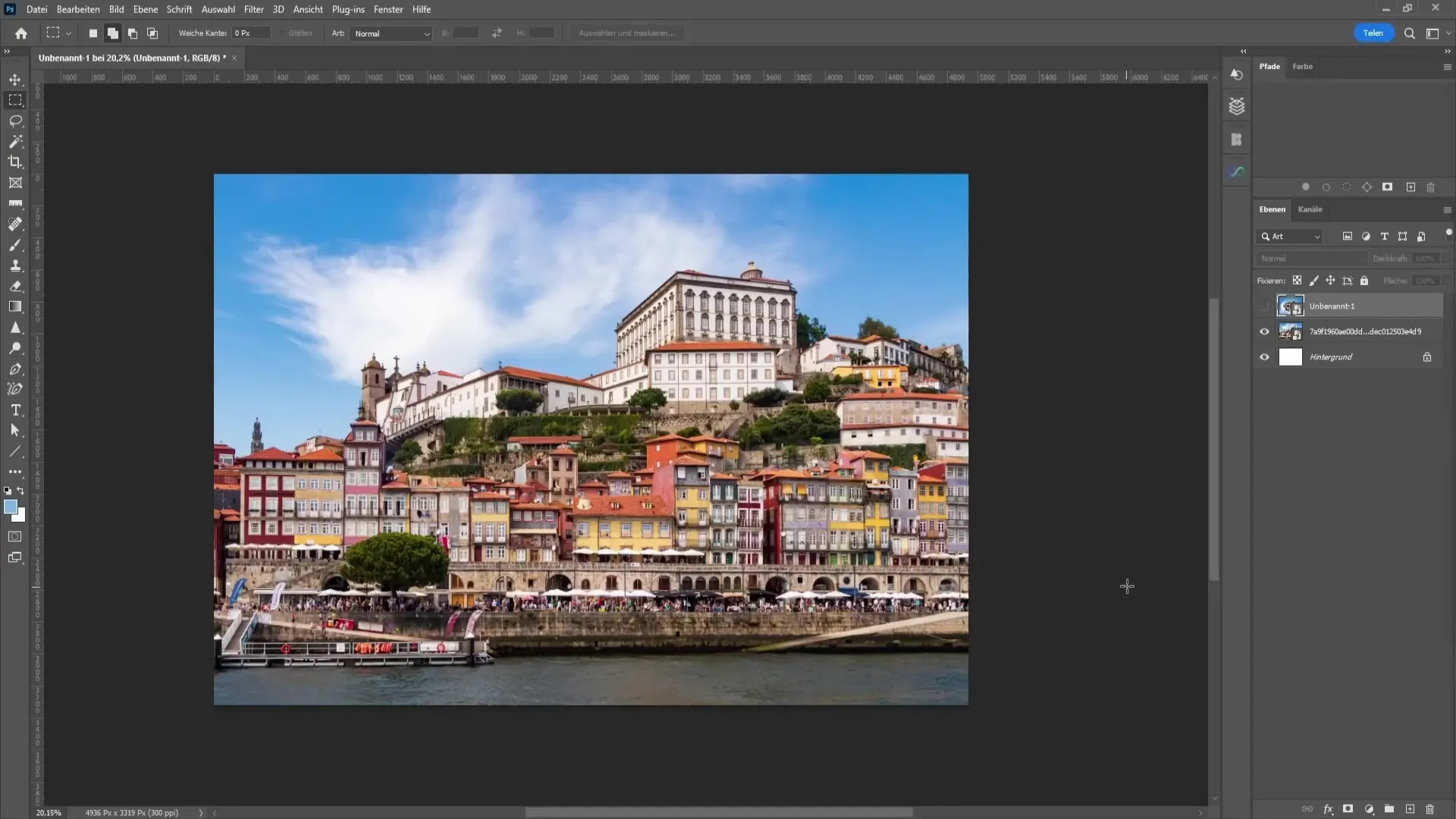
Si tu n'as pas d'image appropriée de toi, tu peux chercher de l'inspiration sur Internet. Il y a de nombreuses façons de s'inspirer du travail créatif des autres. Tape « Effet Tiny Planet » dans ton moteur de recherche et laisse-toi inspirer par les résultats.
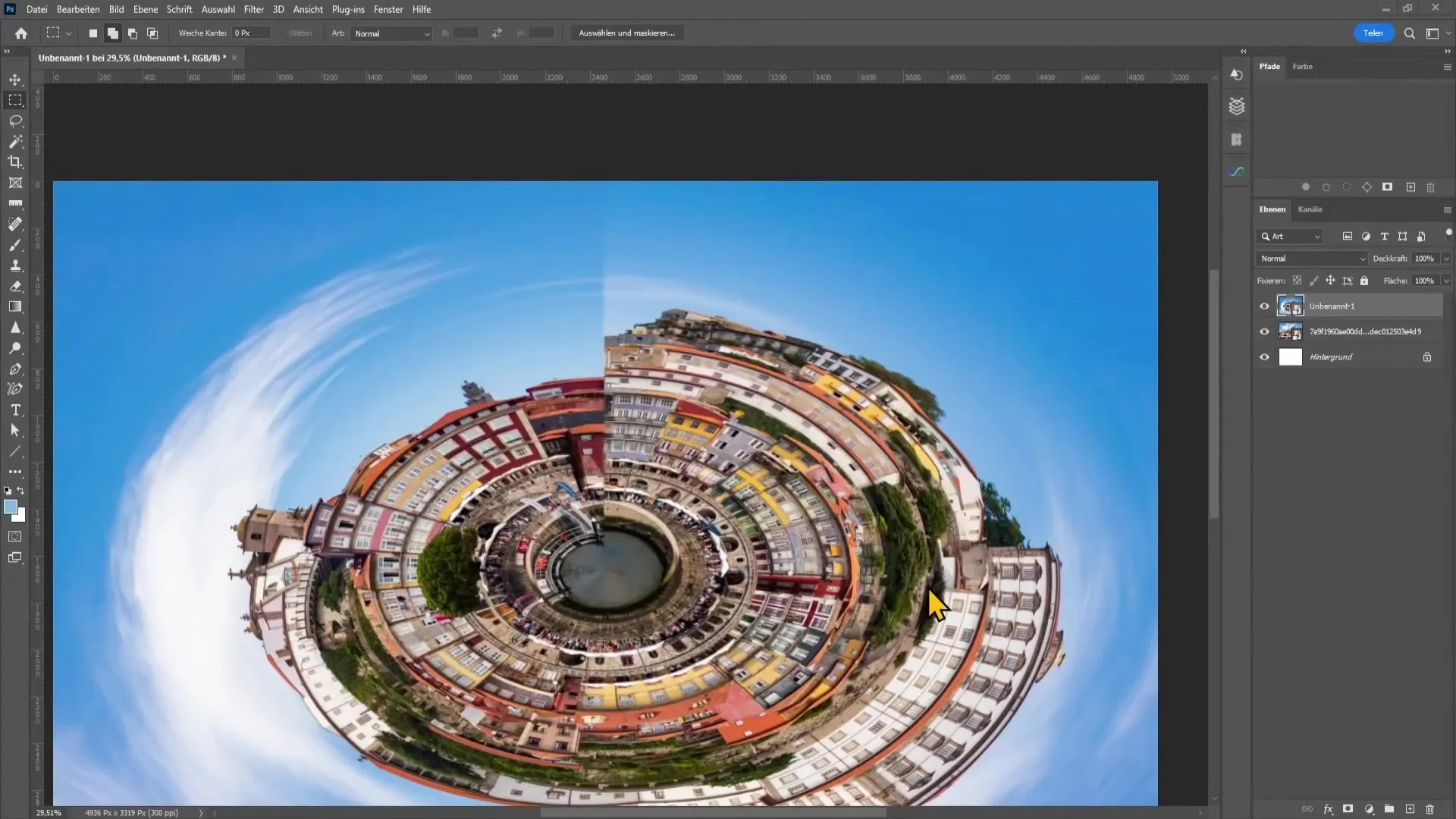
Une fois que tu as sélectionné ton image, tu peux commencer à créer l'effet Tiny Planet. Appuie d'abord sur les touches « Ctrl + T » pour transformer l'image. Ensuite, clique avec le bouton droit de la souris sur l'image et choisis « Retourner verticalement ».
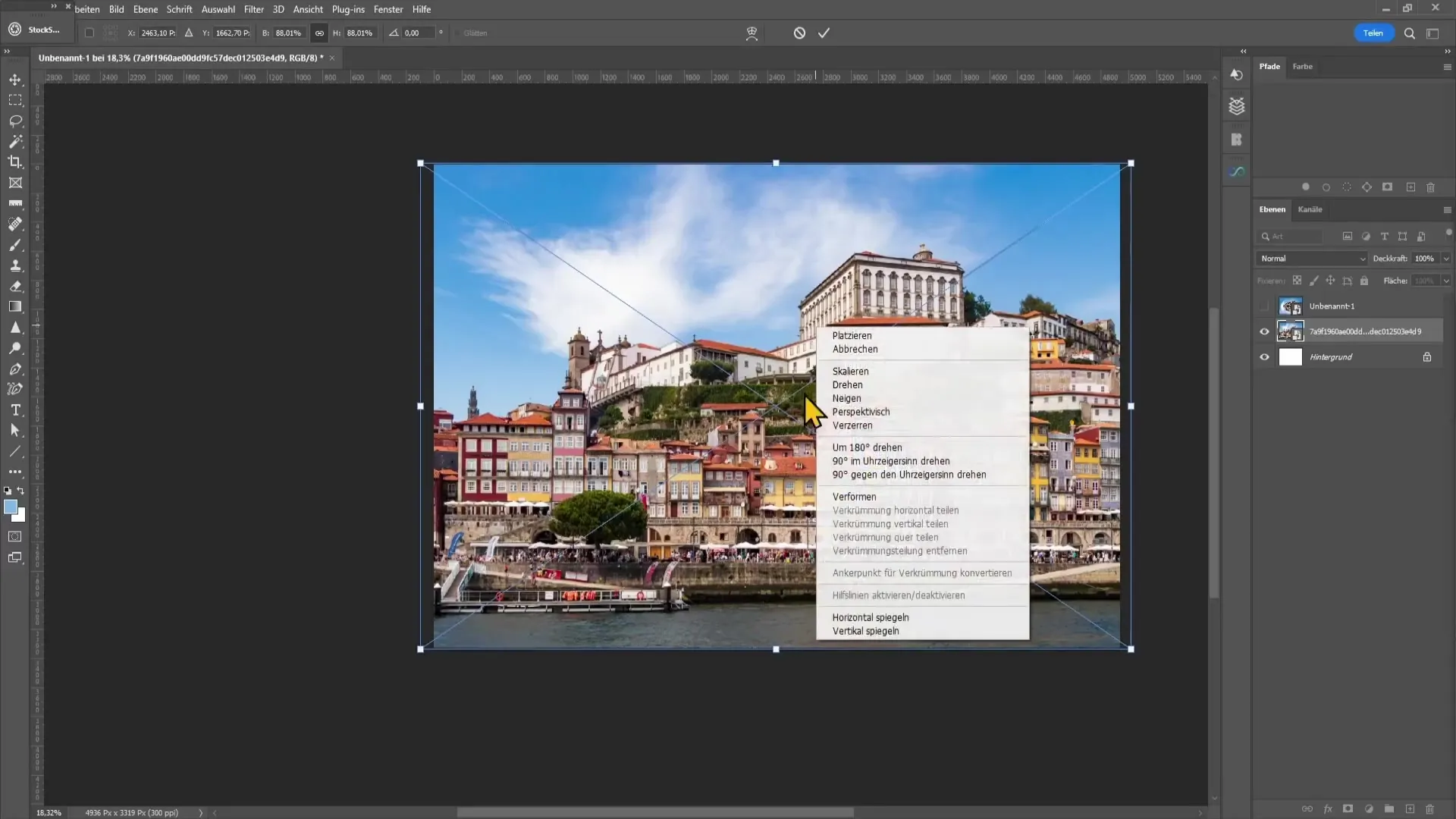
Confirme ton choix en appuyant sur la touche Entrée. Maintenant vient l'étape la plus importante : tu dois appliquer le filtre « Coordonnées polaires ». Rends-toi dans la barre de menus sur « Filtre », puis sur « Filtres de distorsion » et choisis « Coordonnées polaires ».
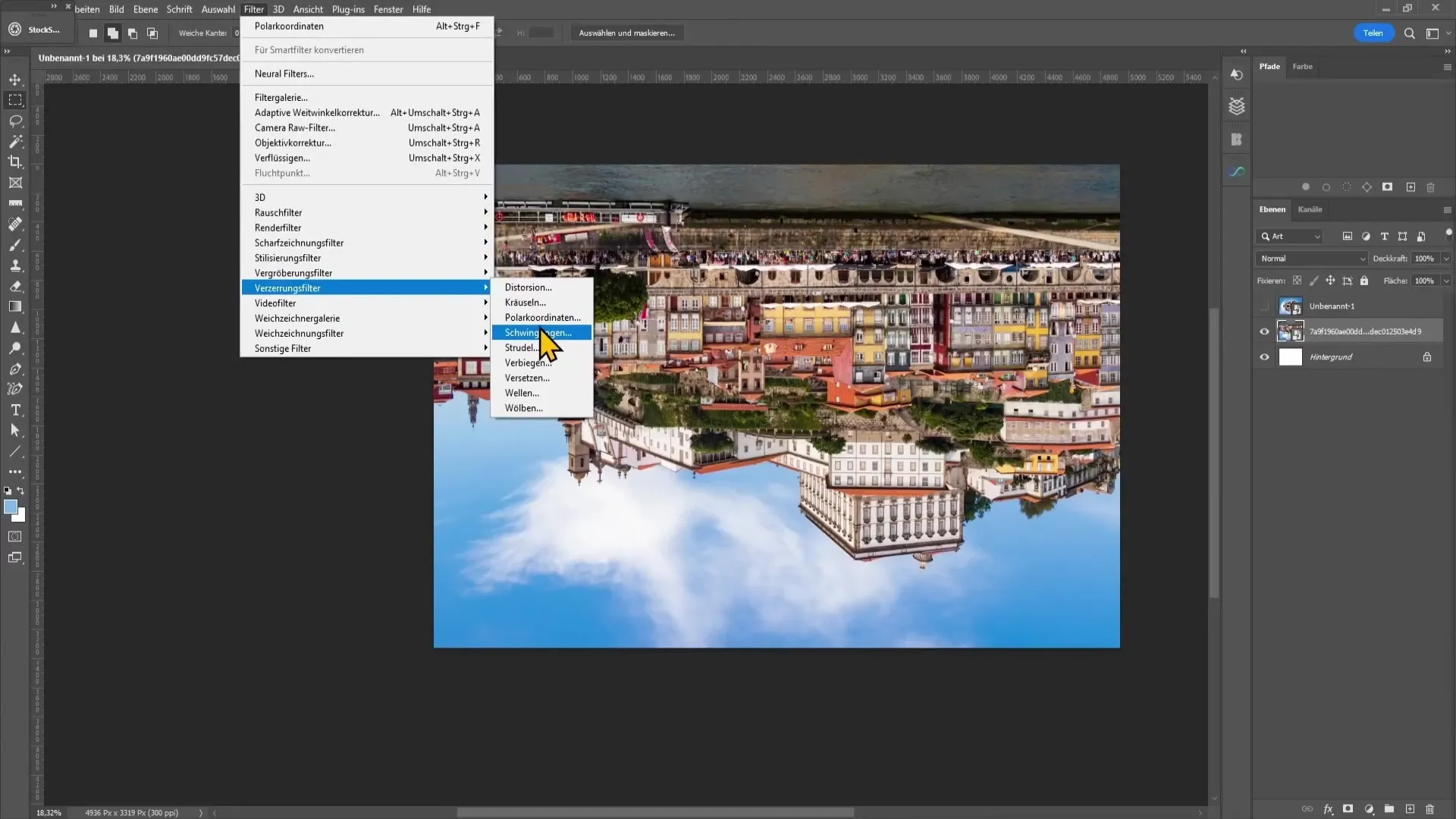
Dans la fenêtre qui s'affiche, choisis l'option « Rectangle en polar ». Clique sur « OK » pour appliquer le filtre. Photoshop va calculer brièvement, et voilà, ton Tiny Planet apparaît !
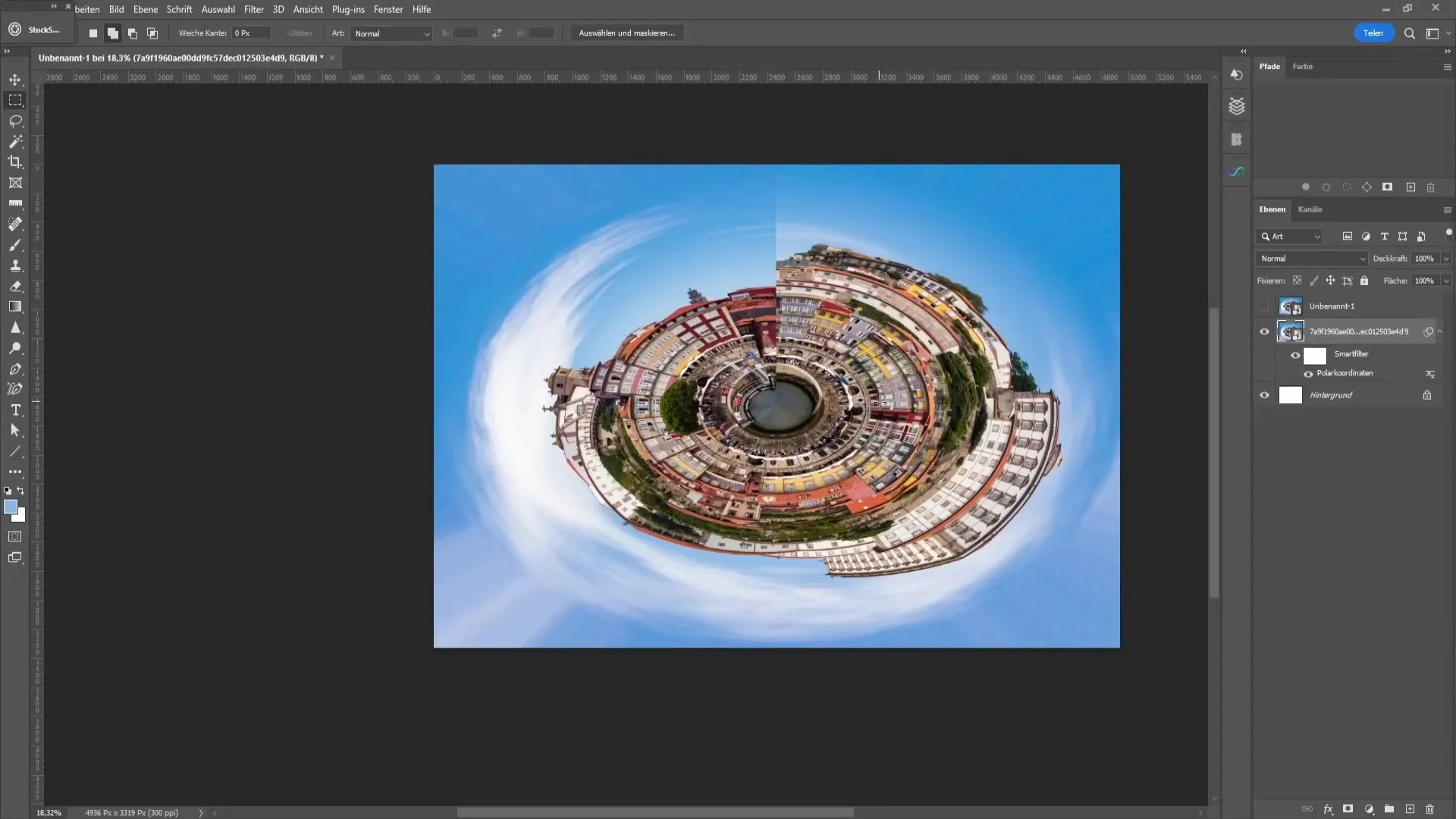
Si la transition au milieu de ton image est encore visible, tu auras besoin de faire quelques ajustements. Fais un clic droit sur le calque de l'image de la ville et choisis « Rasterize layer » si tu ne l'as pas déjà fait.
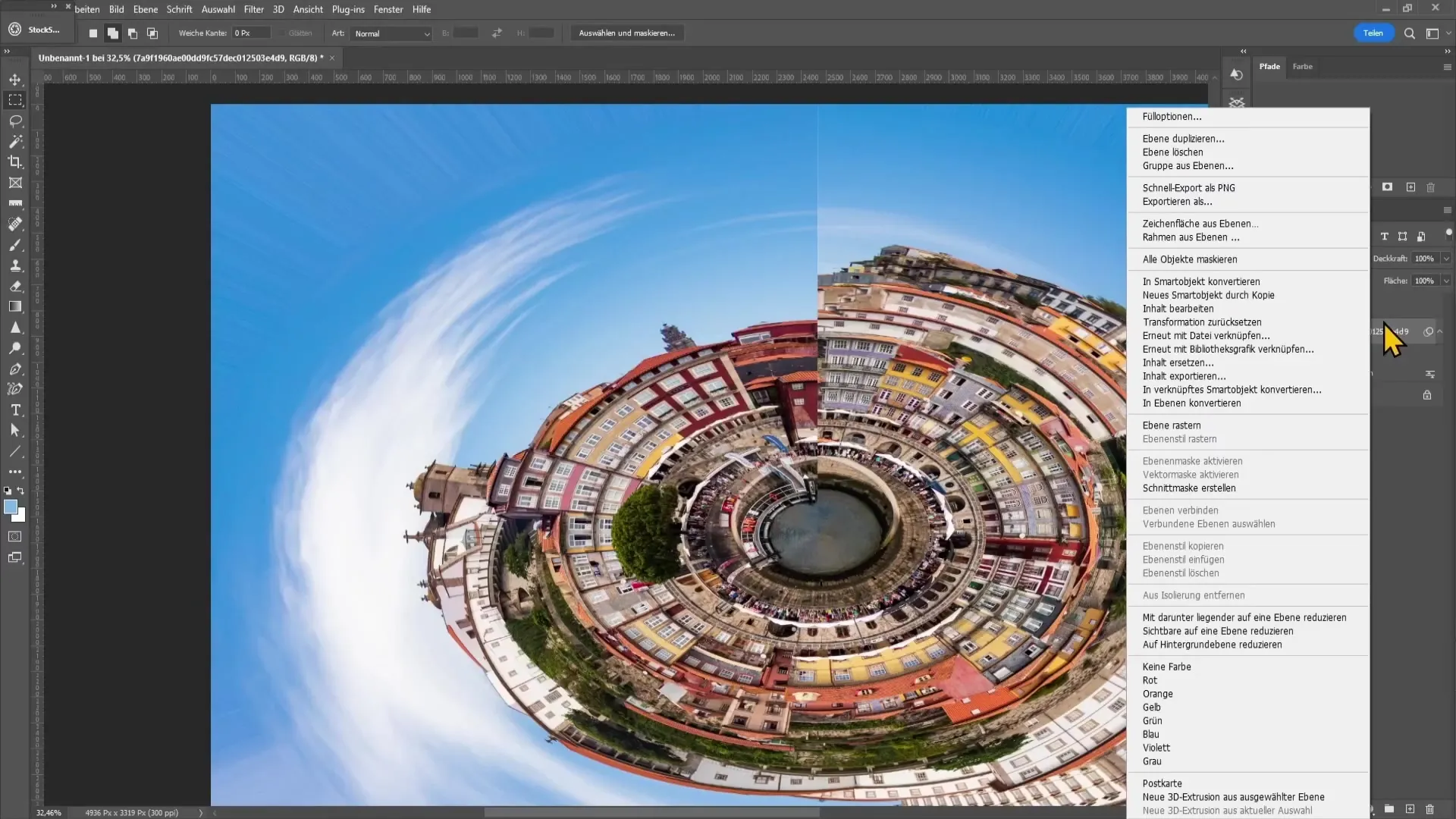
Choisis maintenant l'outil de sélection rectangulaire sur le côté gauche et crée un rectangle sur la zone que tu veux retoucher pour éliminer la ligne disgracieuse au milieu.
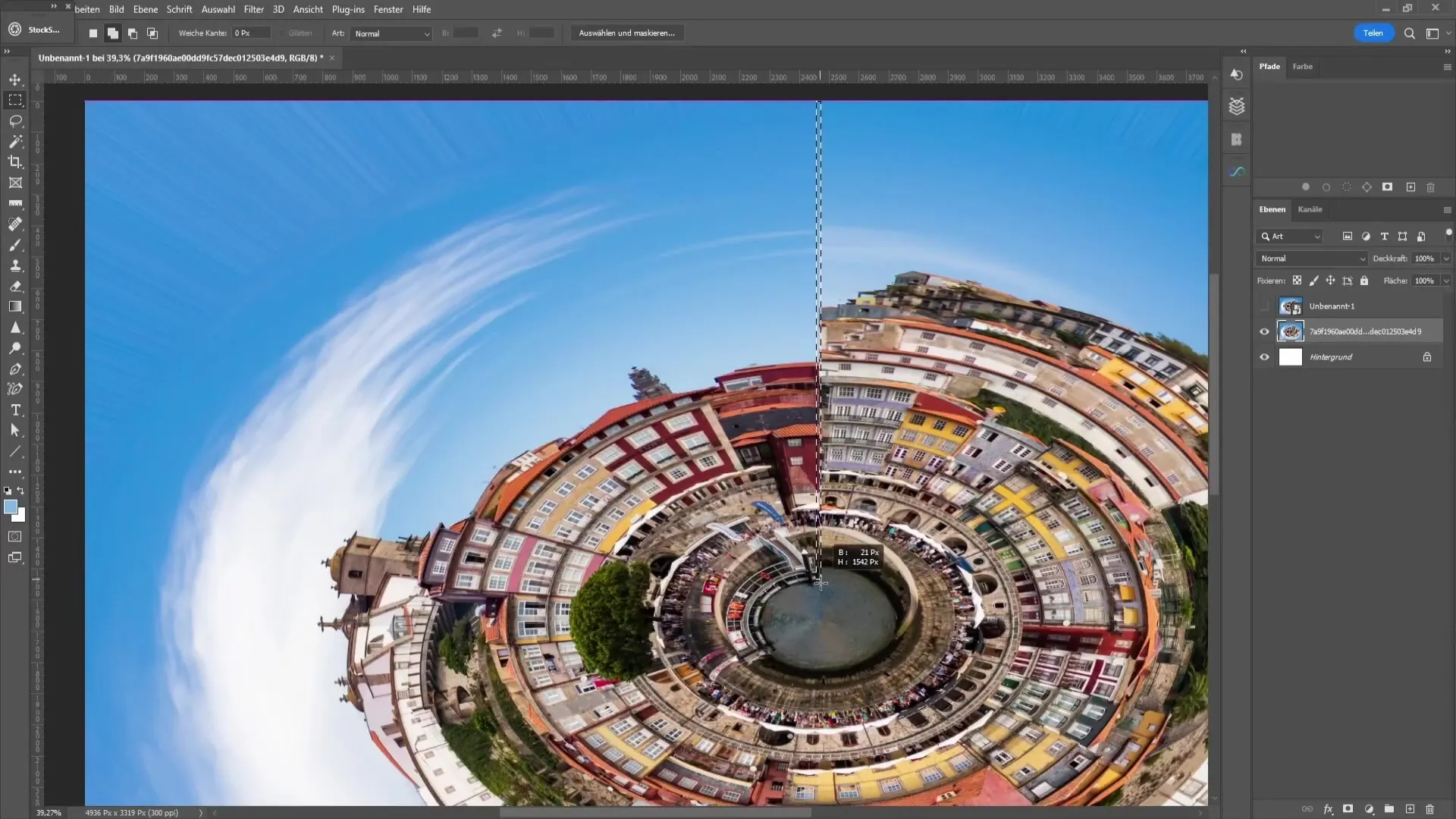
Clique à nouveau avec le bouton droit sur la sélection et choisis « Remplir le contour ». Choisis « Basé sur le contenu » ici et confirme ton choix avec « OK ». Maintenant, la ligne devrait paraître nettement meilleure.
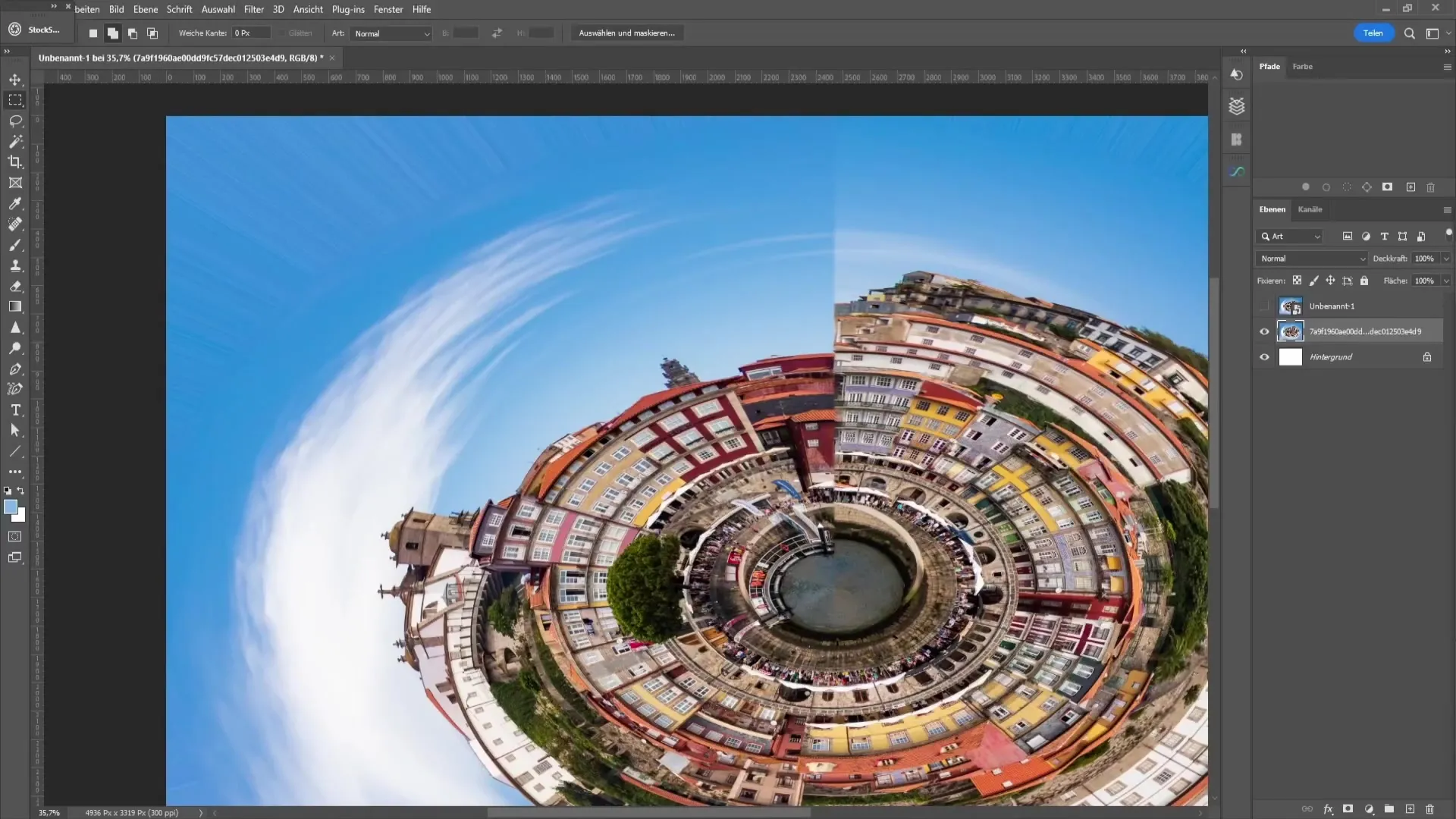
Tu peux comparer le résultat en regardant l'avant/après. Cela fait une grande différence ! La ligne n'est plus aussi gênante. Si nécessaire, répète le processus jusqu'à ce que tu sois satisfait du résultat.
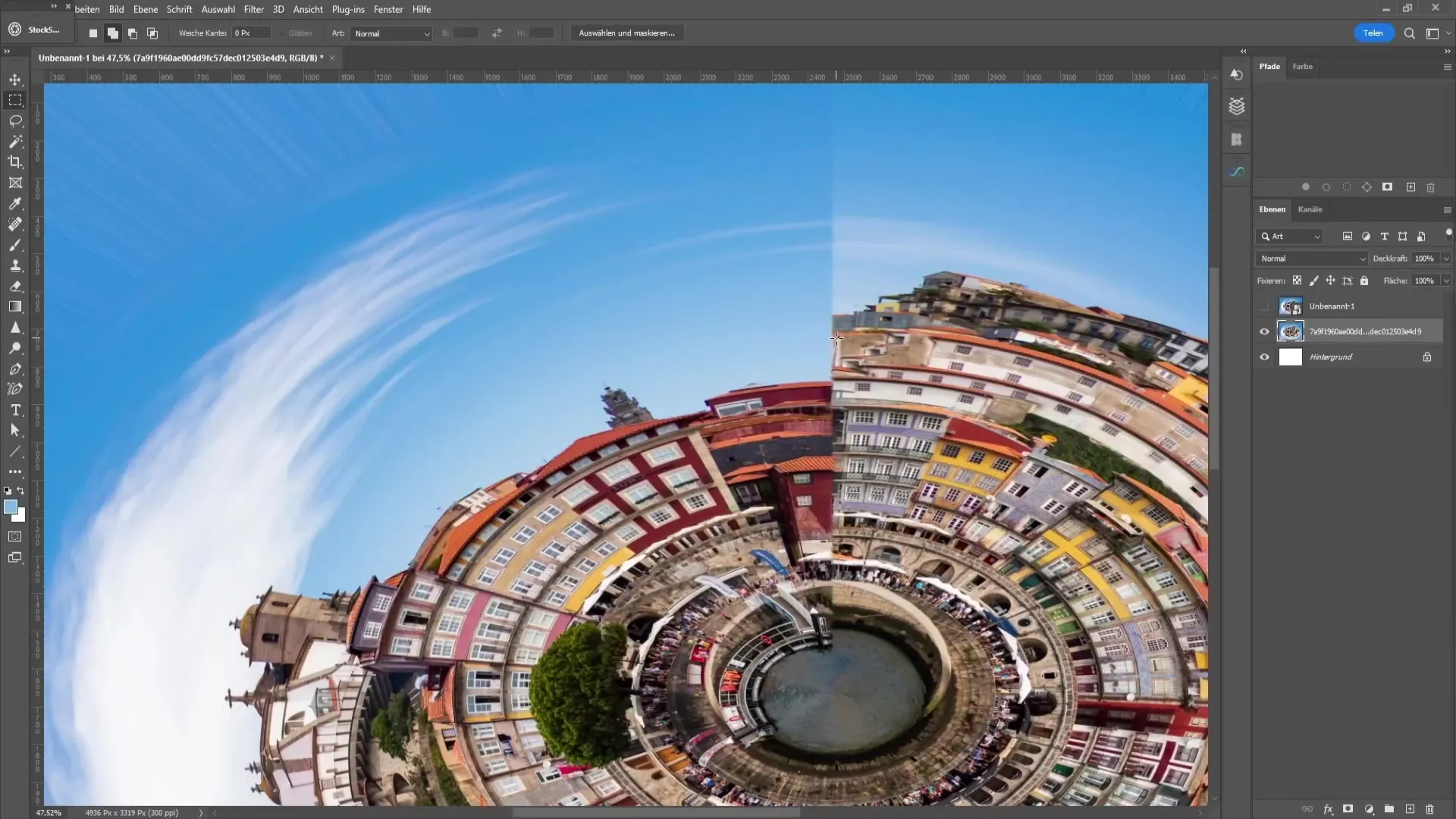
Pour apporter d'autres améliorations, tu peux utiliser la brosse de réparation localisée ou l'outil de tampon de clonage. Sélectionne une zone de l'image en appuyant sur la touche Alt et recouvre la bande indésirable.
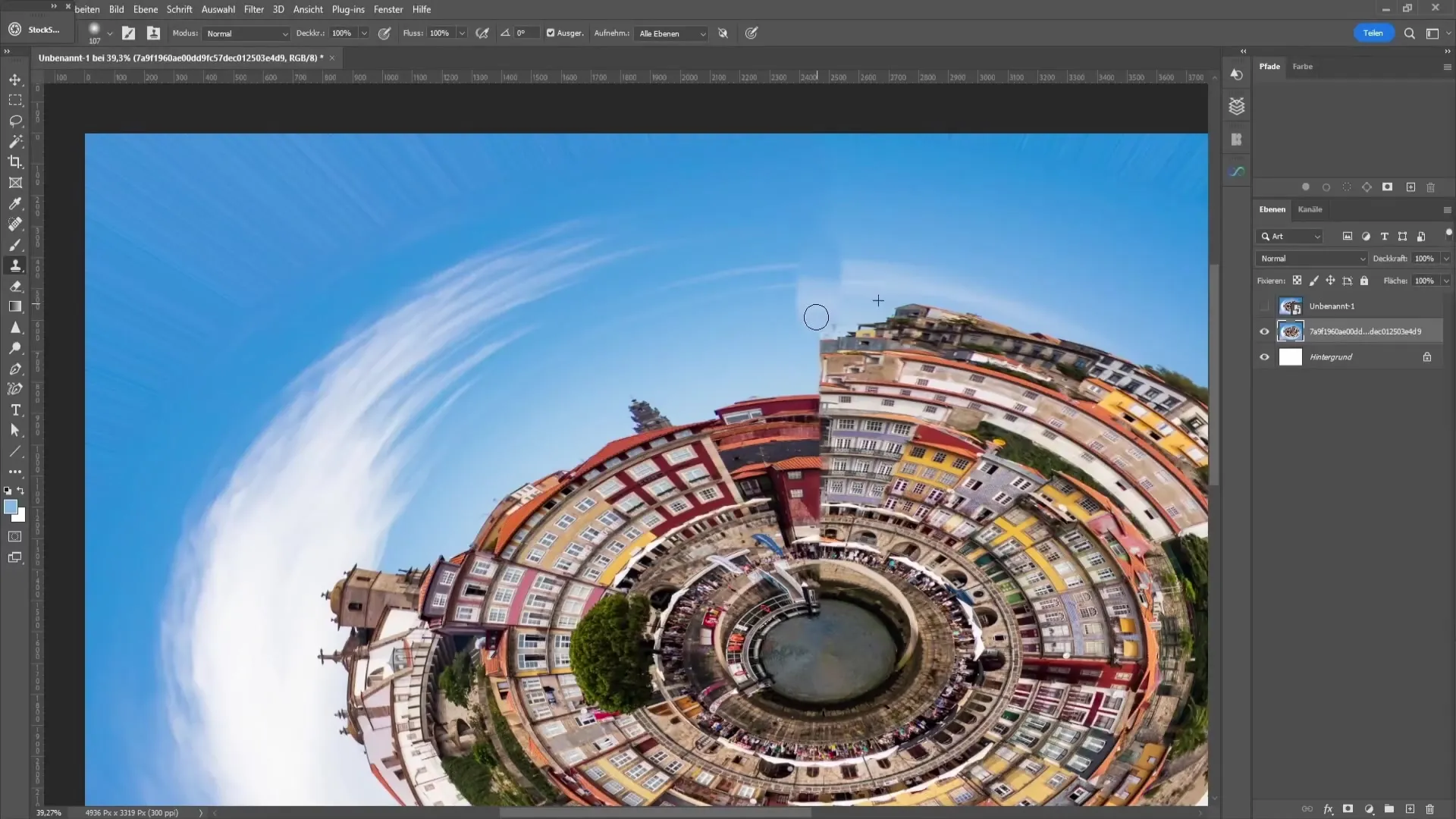
Une photo soigneusement placée de toi peut aider à dissimuler la transition de manière esthétique. Assure-toi d'être photographié d'une perspective similaire pour que l'image soit harmonieuse.
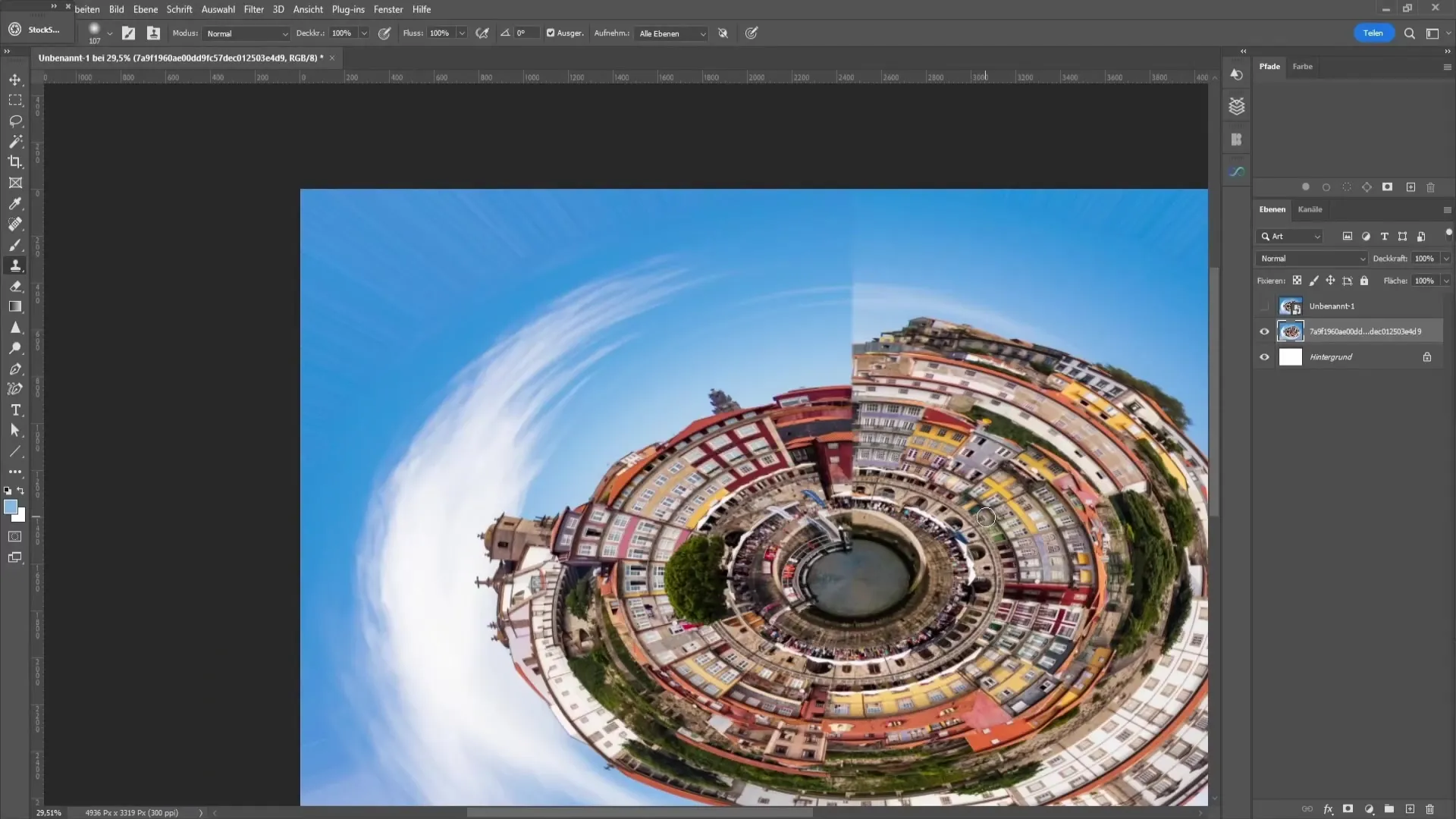
S'il reste des traits indésirables dans l'image, vous pouvez utiliser une astuce rapide pour les retirer : sélectionnez l'outil Lasso et créez une sélection autour des zones gênantes.
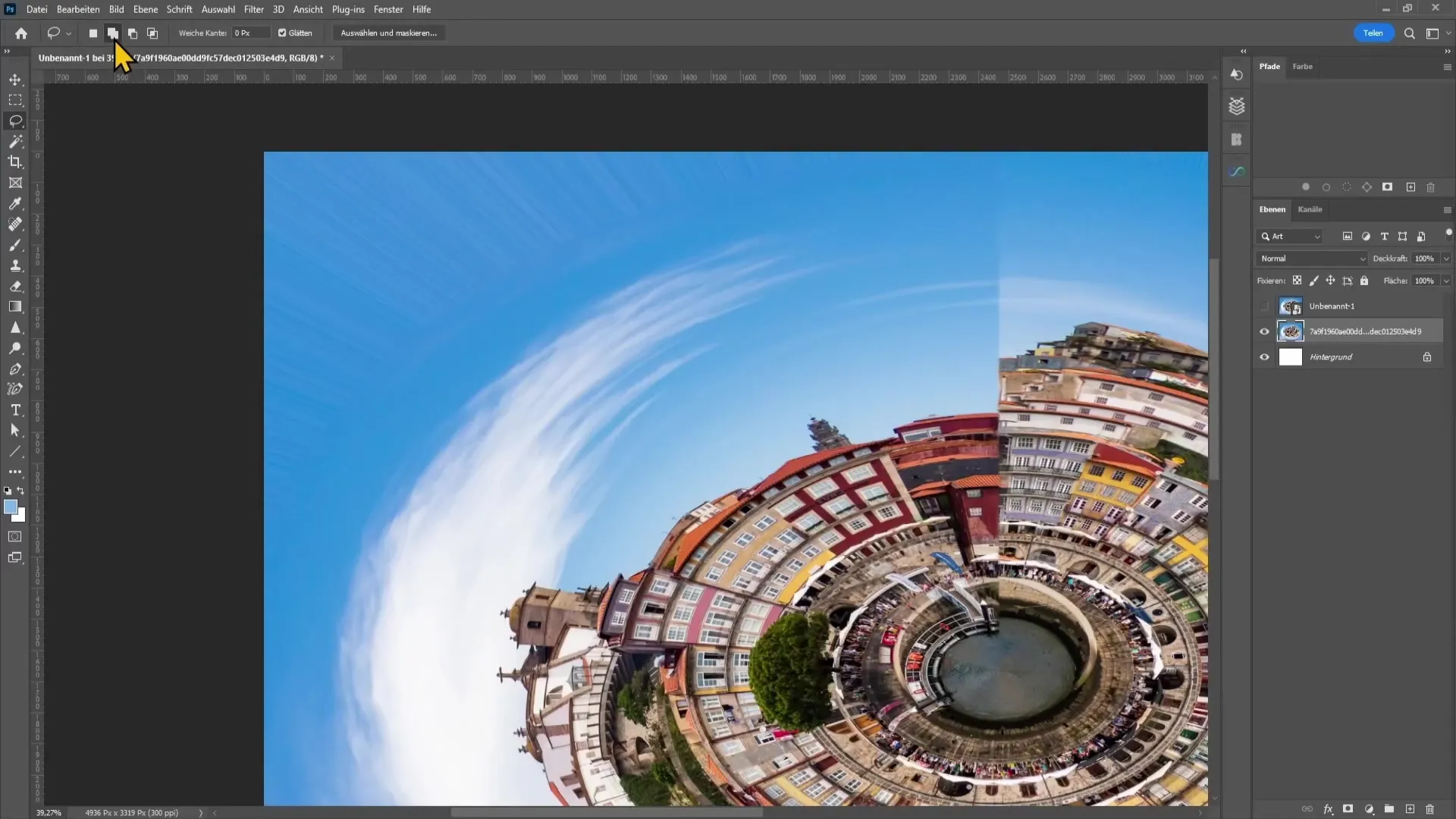
Après avoir fait la sélection, cliquez avec le bouton droit de la souris et choisissez « Remplissage basé sur le contenu ». Assurez-vous de sélectionner uniquement le ciel dans l'aperçu pour éviter les objets indésirables.
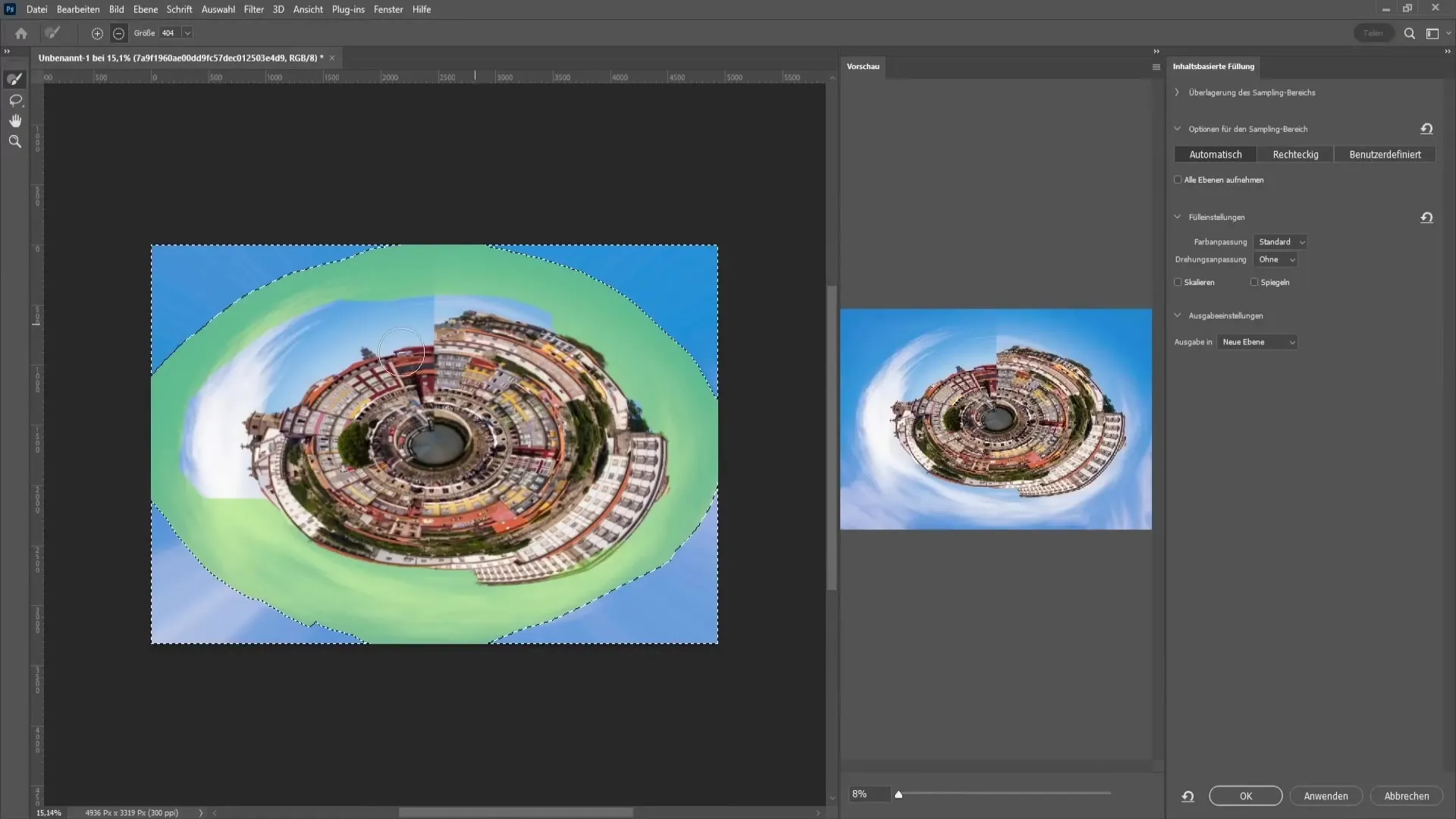
Après avoir suivi ces étapes, votre petit monde devrait être presque parfait ! Selon vos goûts, vous pouvez encore ajouter des éléments supplémentaires comme le soleil, les nuages ou d'autres éléments créatifs pour rendre votre Tiny Planet plus intéressant.
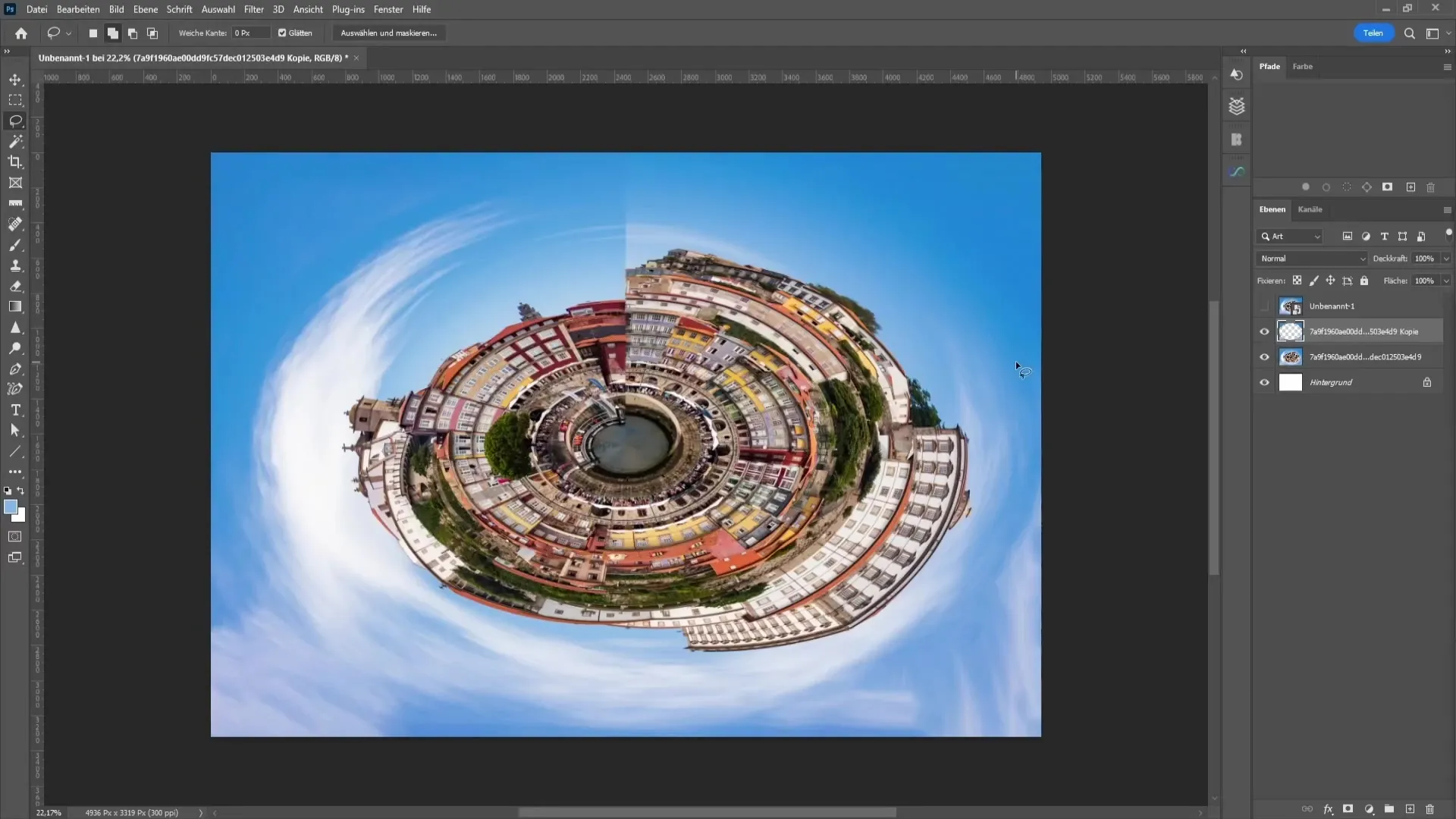
Enfin, je ne peux que vous recommander d'expérimenter avec différents effets et de trouver votre propre style créatif. Amusez-vous à créer vos propres Tiny Planets !
Résumé - Effet Tiny Planet dans Photoshop
Dans ce guide étape par étape, vous avez appris comment créer l'effet Tiny Planet dans Photoshop. Du matériel image nécessaire aux bons filtres à appliquer et aux astuces pour la retouche d'image, vous avez tout ce qu'il faut pour créer votre propre Tiny Planet unique.
Foire aux questions
Wie wähle ich das richtige Bild für den Tiny Planet Effekt aus ?Choisissez une image avec un ciel clair et des paysages ou des villes intéressantes.
Wie kann ich den Übergang im Bild verbessern ?Ajoutez une personne en vue de dessus ou modifiez la transition avec le pinceau de réparation de zone.
Kann ich den Effekt auch ohne zusätzliche Bilder erstellen ?Oui, vous pouvez créer l'effet juste avec une vue urbaine, mais cela pourrait sembler moins passionnant.
Dauert es lange, den Tiny Planet Effekt zu erstellen ?Non, avec le bon guide et de la pratique, vous pouvez créer l'effet en quelques minutes seulement.
Kann ich auch andere kreative Elemente hinzufügen ?Absolument ! Soyez créatif et ajoutez des effets ou éléments supplémentaires pour personnaliser votre Tiny Planet.


